مراحل ثبت سایت در گوگل سرچ کنسول
میدانستید تا وقتی که سایتتان را در سرچ کنسول ثبت نکنید، خبری از گزارشهای گوگل نیست!!!
گوگل سرچ کنسول یکی از سرویسهای رایگانی است که کمپانی گوگل به صورت رایگان در اختیار کاربران خود قرار میدهد. این سرویس که تا سال 2015 گوگل وبمستر تولز (Google Webmaster Tools) نامیده میشد ابزاری برای بررسی سلامت سایت و بررسی کلی عملکرد نسبت به جستجوهای کاربران در گوگل است.
گوگل به هرکسی اجازه بررسی و مشاهده وضعیت وبسایت در سرچ کنسول را نمیدهد. برای همین باید ثابت کنید که شما مالک سایت هستید و همچنین در قدم بعدی مالکیت خود را تایید کنید.
ما در چند مرحله به شما یاد میدهیم چطور مالکیت خود را ثابت و تایید کنید:
مرحله اول:
برای نصب سرچ کنسول به صفحه اصلی سرچ کنسول مراجعه کنید و روی دکمه Start now کلیک کنید و وارد حساب گوگل خود شوید یا اگر حساب گوگل ندارید یک حساب بسازید.
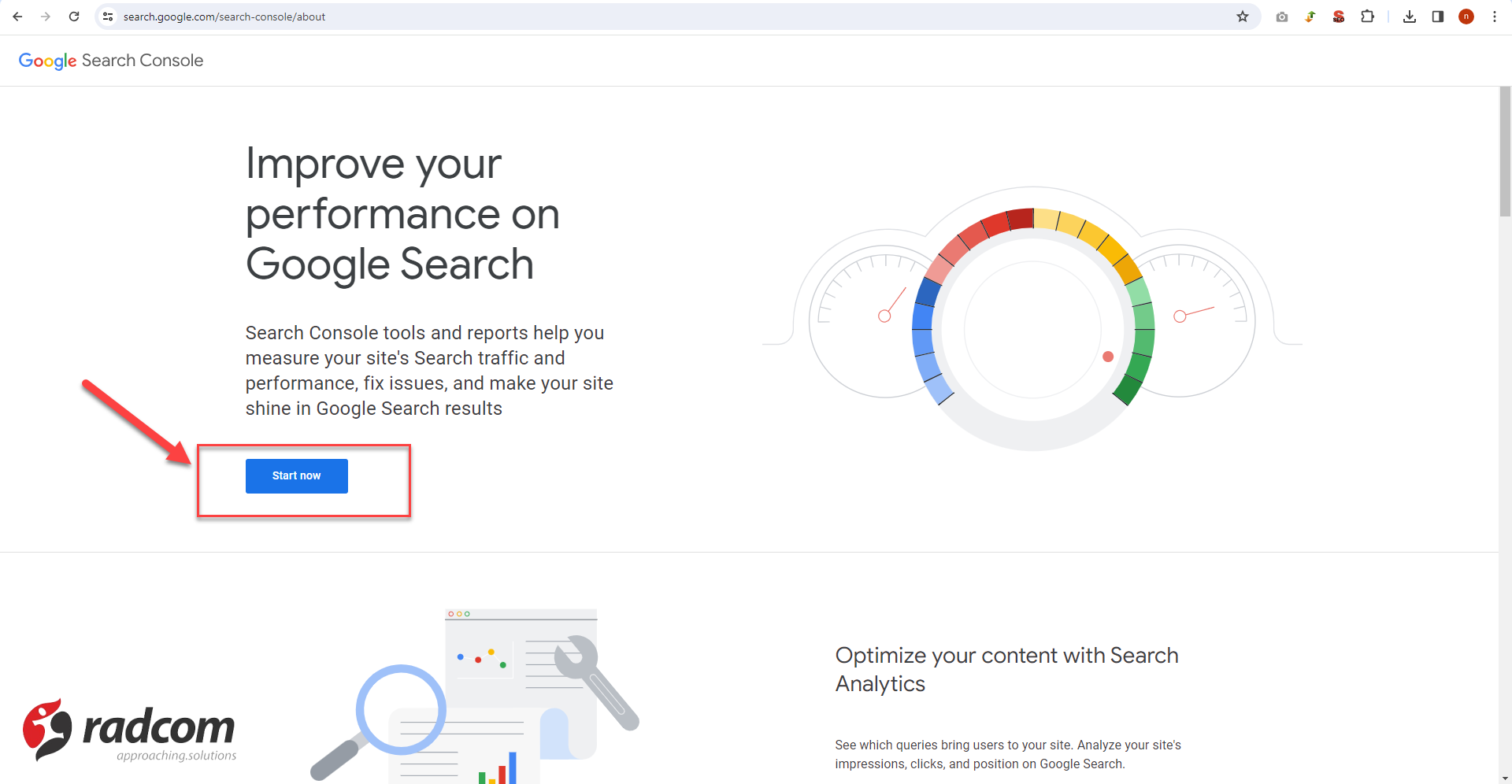
مرحل اول
مرحله دوم:
در این مرحله باید نوع Property را انتخاب کنید.
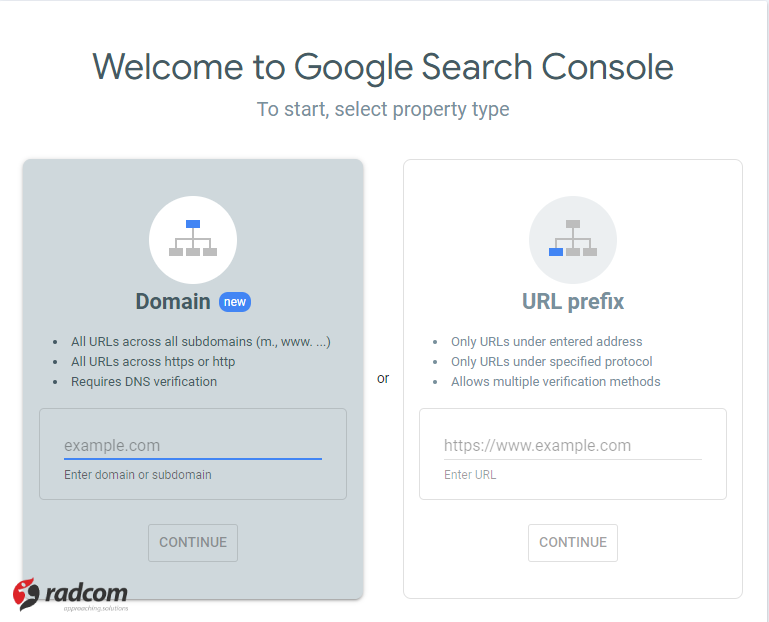
مرحله دوم
پیشنیاز: تفاوت Domain و URL Prefix در سرچ کنسول چیست؟
وقتی وارد سرچ کنسول میشوید، در این قسمت دو حالت برای انتخاب و وارد کردن آدرس وب سایت شما وجود دارد:
- Domain
- URL Prefix
این دو روش چه فرقهایی با هم دارند؟
طبق تصویر زیر، هر آدرس یا URL حداقل از سه قسمت تشکیل شده است. هرچیزی که قبل از نام دامنه قرار بگیرید (سابدامین و پروتکل)، پیشوند محسوب میشود.
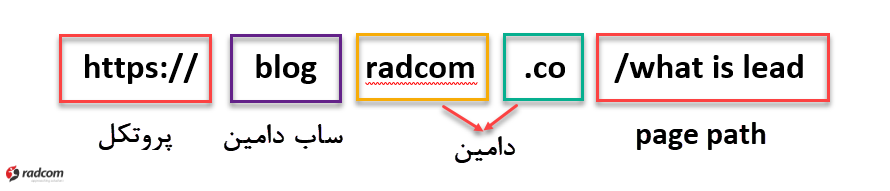
آدرس یا URL
حالت اول (Domain):
در حالت اول نام دامنه خود را وارد میکنید. این حالت اطلاعات مربوط به تمام آدرسها (با پروتکلها و سابدامینهای مختلف آن) را برای شما در نظر میگیرد. پس از ثبت بر روی گزینه continue کلیک کنید.
معمولاً توصیه میشود برای ثبت سایت از این حالت یعنی ثبت دامنه استفاده شود. استفاده از این گزینه کنسول جستجوی گوگل را به تمام زیردامنههای سایت شما متصل میکند.
حالت دوم (URL Prefix):
در این حالت باید آدرس کامل سایت خود را وارد نمایید. سپس بر روی continue کلیک کنید. در این حالت تنها Url وارد شده تحت همان پروتکل برای شما ثبت میشود.
مرحله سوم:
مالکیت خودتان را تایید کنید.
در این مرحله، باید به گوگل ثابت کنید مالکیت URL واردشده با خودتان است. اگر در مرحلهٔ قبل، آدرس سایت را از طریق دامین ثبت کردهاید، طبق روش اولی که در ادامه میگوییم، مالکیت خودتان را تایید کنید و اگر مسیر دوم را انتخاب کردید، میتوانید این کار را از طریق ۵ روش انجام دهید.
1-تایید مالکیت از طریق DNS
برای تایید مالکیت سایت پس از وارد کردن دامنه، تصاویر زیر به شما نمایش داده خواهد شد. در این مرحله با زدن دکمه copy متن نشان داده شده کپی میشود. این متن یک txt رکورد است که باید در تنظیمات DNS سایت شما وارد شود. بعد از وارد کردن DNS رکورد، دکمه verify را بزنید.
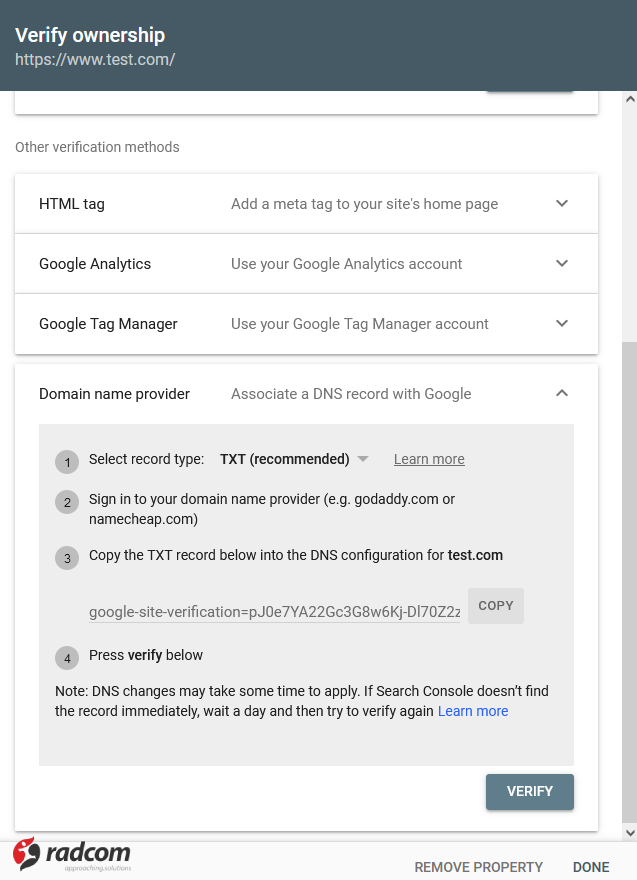
تایید مالکیت از طریق DNS
2-بارگذاری فایل HTML
برای این کار ابتدا فایل HTML که گوگل ارائه داده است را دانلود کنید سپس وارد کنترل پنل هاست خود شوید و در قسمت File manager فایل دانلود شده را آپلود کنید. این فایل در پوشه public_html قرار میگیرد. در نهایت بر روی گزینه verify کلیک کنید. این روش سادهترین روش برای احراز هویت و مالکیت وب سایت است.
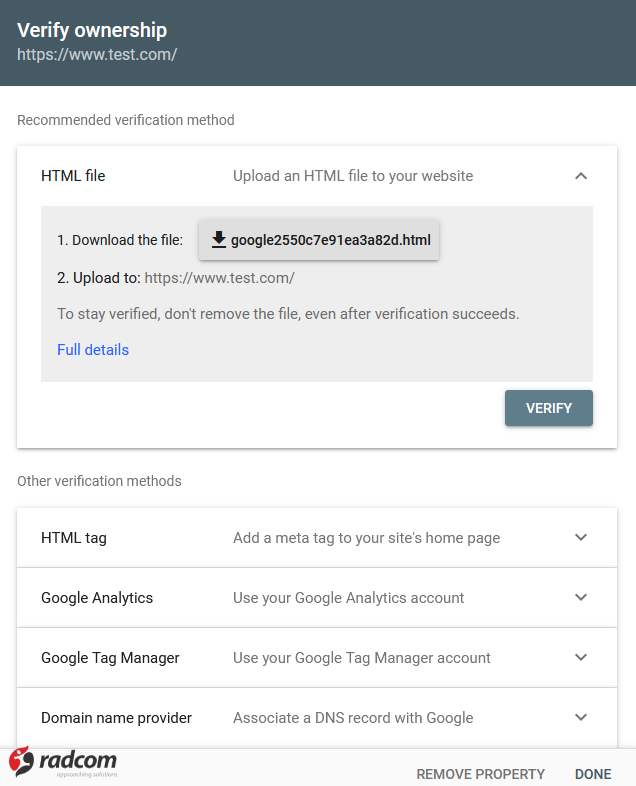
فایل HTML
3-تگ HTML
سرچ کنسول یک متا تگ به شما میدهد که باید آن را کپی و در صفحه های HTML سایت قرار دهید.
کدهای صفحات سایت معمولاً از دو بخش head و body (بدنه) ساخته شده است. این متاتگ باید دقیقاً در بخش head و قبل از بدنه اضافه شود.
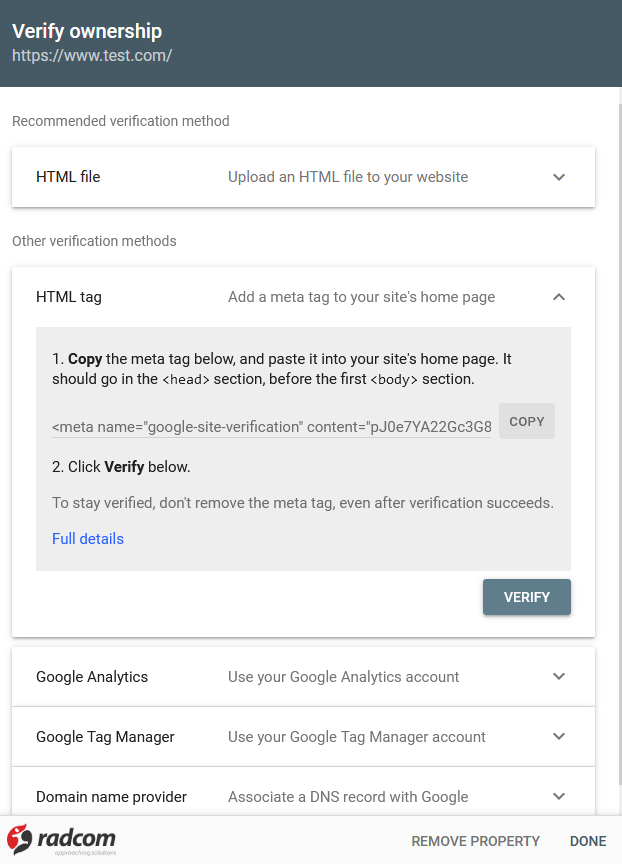 تگ HTML
تگ HTML
۴- تایید مالکیت با کمک گوگل آنالیتیکس
اگر قبلاً سایت را با همین جیمیل به گوگل آنالیتیکس وصل کردهاید و دسترسی کامل به آن دارید، کارتان راحت است! فقط کافی است روی دکمهٔ Verify کلیک کنید و منتظر دریافت پیام تایید مالکیت سایت از جانب گوگل بمانید.
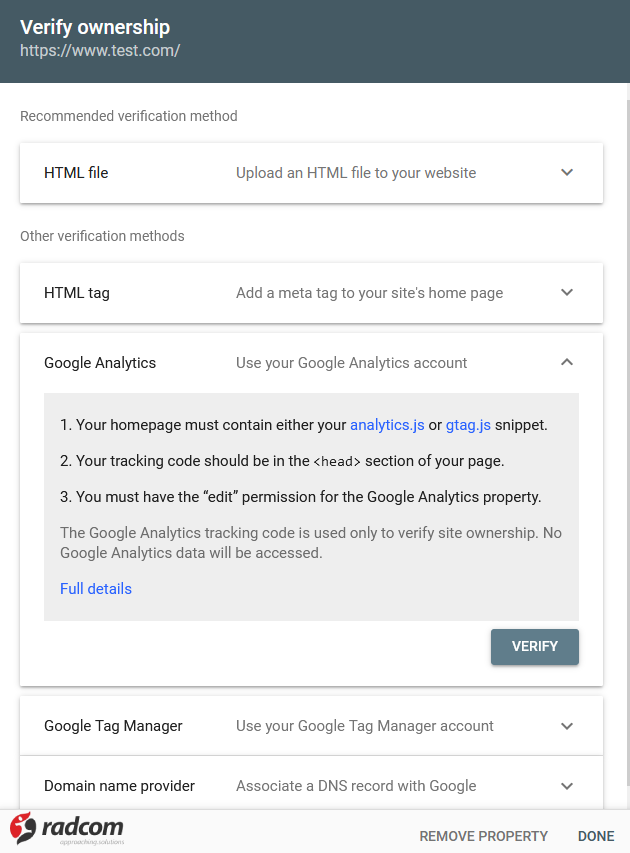 گوگل آنالیتیکس
گوگل آنالیتیکس
۵. استفاده از گوگل تگ منیجر
تگ منیجر (GTM) هم یکی دیگر از ابزارهای رایگان گوگل است که برای مدیریت تگهایی که در سایت قرار میدهید، استفاده میشود.
برای ثبت سایت در سرچ کنسول از این طریق، به هیچ کار اضافهای نیاز ندارید! اگر از قبل سایتتان را در گوگل تگ منیجر ثبت کردهاید، دقیقاً مثل تایید مالکیت در گوگل آنالیتیکس، اینجا هم فقط روی Verify بزنید و صبر کنید تا گوگل پاسخ شما را بدهد.
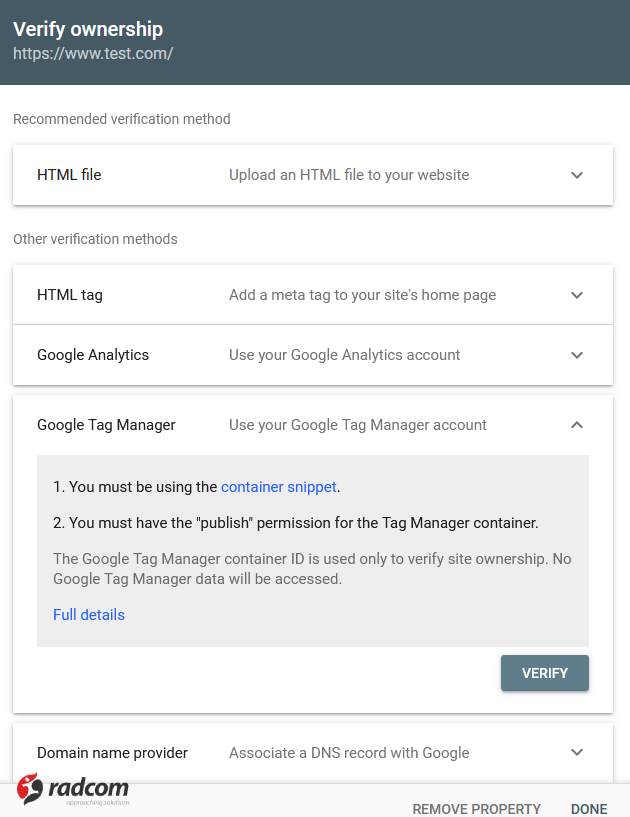
تگ منیجر (GTM)
نکته: سطح دسترسی شما در گوگل تگ منیجر باید حتماً مدیریتی (Administrator) باشد. در غیر این صورت، شما بهعنوان مالک این دارایی شناخته نمیشوید.
اگر مراحل قبل را درست انجام داده باشید، با کلیک روی دکمهٔ Verify در سرچ کنسول، پیامی در کادر مستطیلی یا تیک سبزرنگ دریافت میکنید.
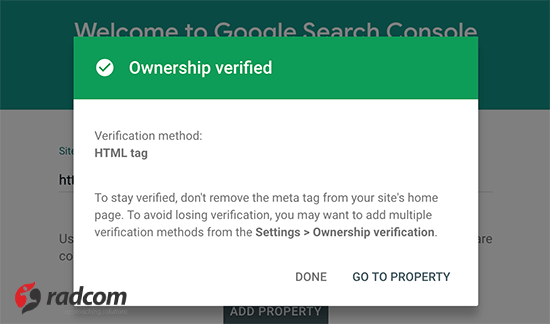
Verify
کار تمام است و سایت شما با موفقیت در سرچ کنسول ثبت شده است. اکنون می توانید بر روی لینک ” Go to Property” کلیک کنید تا از داشبورد Google Search Console خود بازدید کنید.
511بازدید
